Ką daryti, jei „Samsung“ televizoriuje prastai veikia internetas?
„Samsung“ išmanieji televizoriai pasižymi daugybe funkcijų, tokių kaip internetinė vaizdo transliacija, orų informacija ir paieškos internete galimybės. Jei kyla problemų su televizoriaus interneto ryšiu perskaitykite žemiau esančius patarimus.
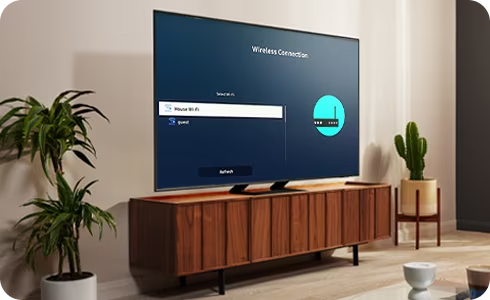
Žaidžiant žaidimus ir transliuojant aukštos kokybės video turinį, pavyzdžiui, 4K ir 8K iš internetinių platformų ir programėlių, per žaidimų platformas ar asmeninį kompiuterį, svarbu turėti pakankamai greitą ir stabilų interneto ryšį. Rekomenduojamos greičio normos yra:
- 4K turinys: Norint transliuoti 4K vaizdo įrašus, paprastai rekomenduojama turėti bent 25 Mbps interneto greitį. Tai užtikrina, kad turinys būtų transliuojamas be buferizavimo ir būtų išlaikoma gera vaizdo kokybė.
- 8K turinys: 8K vaizdo transliavimui reikalingas žymiai didesnė internet sparata, palyginti su 4K. Nors nėra universalaus sutarimo, saugus įvertinimas būtų bent 50 Mbps, o idealiai – dar didesnis. Didesnė interneto sparta būtina dėl milžiniško duomenų kiekio, kurį reikia perduoti 8K vaizdo įrašams.
Pastaba: Tai yra minimalios rekomendacijos, o tikrieji poreikiai gali skirtis priklausomai nuo kelių veiksnių, įskaitant prie „Wi-Fi“ prijungtų įrenginių skaičiaus, kitų įrenginių tuo pačiu metu naudojamo interneto kiekio ir konkrečios vaizdo turinio transliacijos platformos reikalavimų. Geriausiai patirčiai, ypač 8K turiniui, patariame turėti greitesnį interneto ryšį nei minimalios rekomendacijos. Pažymime, laidinis ryšys (angl. ethernet) gali užtikrinti stabilesnį greitį, palyginti su „Wi-Fi“, ypač aukštos kokybės vaizdo transliacijoms.
- Derinamas naudojimas: Jei derinate šias veiklas - aukštos raiškos žaidimus ir 4K transliaciją televizoriuje — jūsų tinklo greičio reikalavimai didėja.
- Tinklo galimybės: Jūsų „Wi-Fi“ tinklo gebėjimas tvarkyti didelio greičio duomenų perdavimą yra labai svarbus. Šiuolaikiniai „Wi-Fi“ standartai, tokie kaip „Wi-Fi 5“ (802.11ac) ir „Wi-Fi 6“ (802.11ax), geriau pritaikyti didelio pralaidumo veikloms, tokioms kaip žaidimai ir 4K transliacijos.
Pastaba: Šiame straipsnyje kalbama apie „Samsung“ išmaniuosius televizorius (t. y. tuos, kurie gali prisijungti prie interneto). Vaizdai ir iliustracijos gali šiek tiek skirtis priklausomai nuo modelio ir programinės įrangos jūsų televizoriuje.
Jei turite problemų prisijungiant prie interneto su savo išmaniuoju televizoriumi, pažvelkite į tinklo būseną. Galite patikrinti savo interneto ryšio nustatymus ir pamatyti, kur ryšys nepavyksta.
Norint patikrinti tinklo būseną:
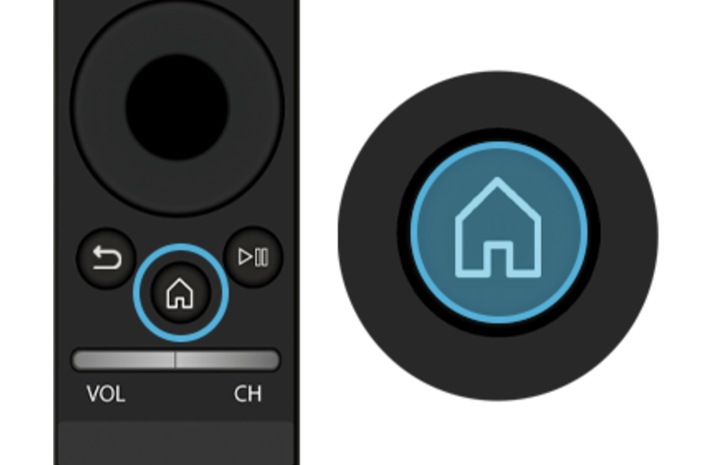
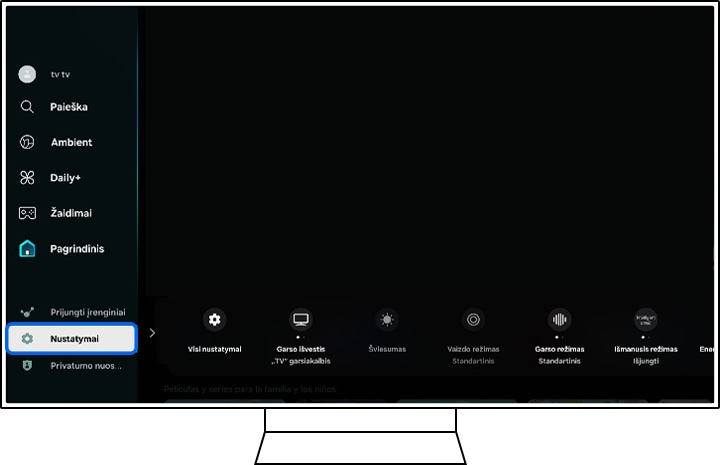
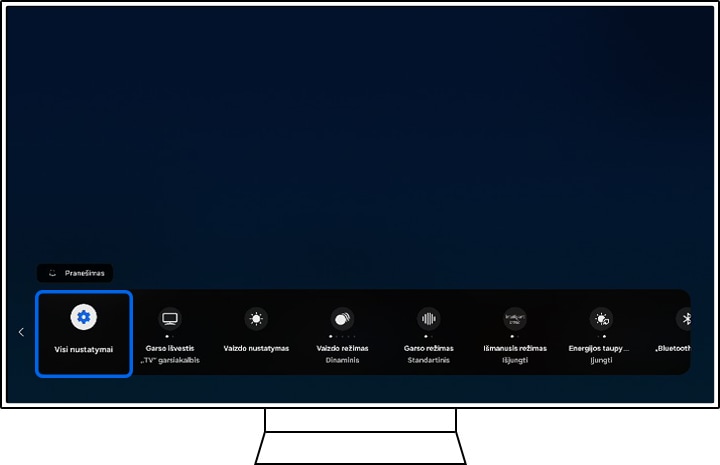
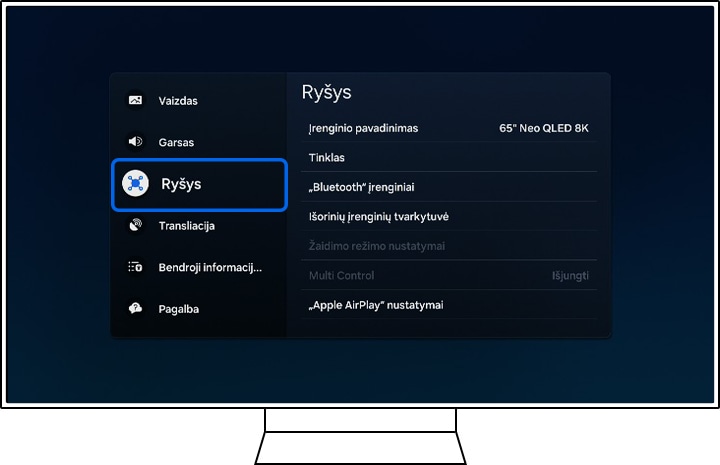
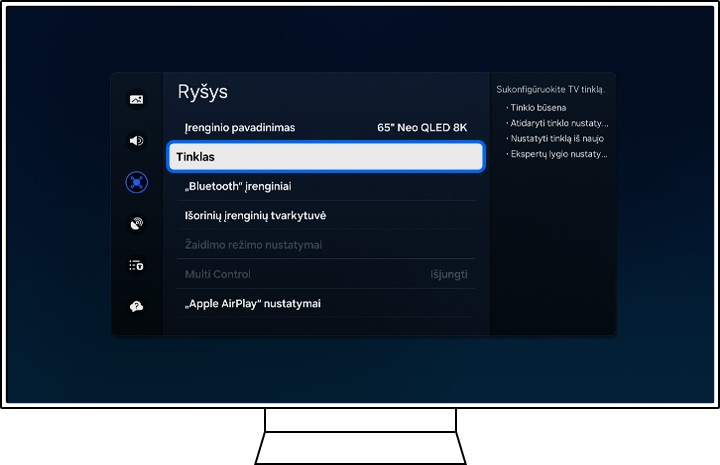
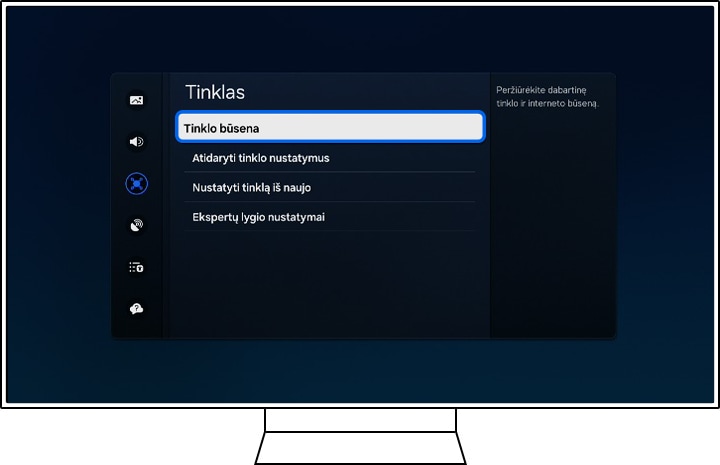
Identifikuokite problemą
Interneto ryšio problemų gali sukelti du dalykai - ryšys tarp jūsų televizoriaus ir maršrutizatoriaus arba ryšys tarp maršrutizatoriaus ir interneto.
Ryšio gedimas tarp televizoriaus ir maršrutizatoriaus atrodo taip:
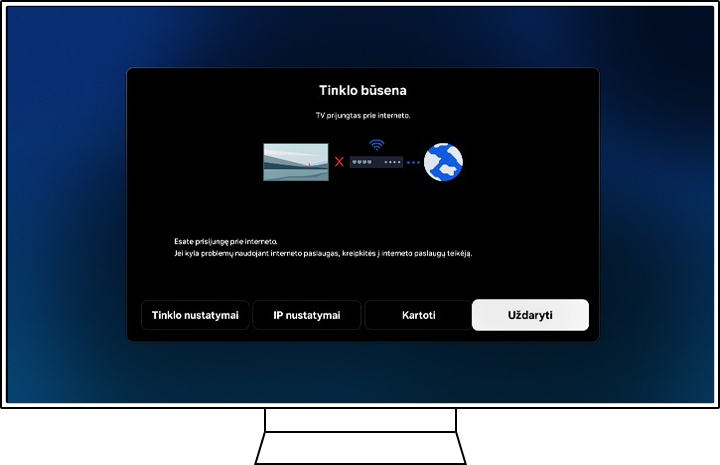
Ryšio gedimas tarp maršrutizatoriaus ir interneto:
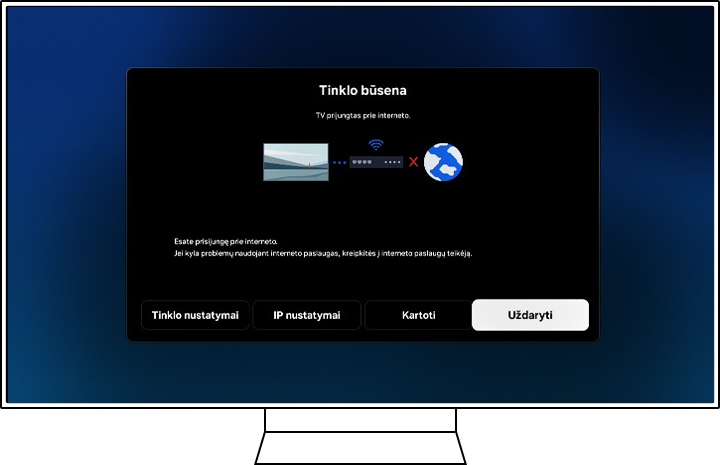
Norėdami nustatyti, ar problema yra tarp televizoriaus ir maršrutizatoriaus, pabandykite prijungti kitą įrenginį prie savo maršrutizatoriaus. Jei šis įrenginys prisijungia prie interneto ir veikia tinkamai, reiškiaisi, jog problema yra jūsų televizoriuje.
Norėdami nustatyti, ar problema yra tarp maršrutizatoriaus ir interneto ryšio tiekėjo, patikrinkite savo interneto dėžutę. Jei dėžutė yra prijungta prie laido, turėsite susisiekti su savo interneto ryšio tiekėju, kad išspręstumėte problemą.
Įrenginio priežiūra yra funkcija, kuri veikia atlikdama klaidų nuskaitymus jūsų televizoriuje, kad galėtų diagnozuoti ir optimizuoti jūsų televizoriaus veikimą, bandydama išspręsti problemas, tokias kaip neryškus ekranas, nepakankamas laisvos atminties dydis ar interneto ryšio probemos. Jei bus rasta problema, ji bus parodyta jums klaidų sąraše.
Vadovaukitės žemiau pateiktomis instrukcijomis, kad sužinotumėte, kaip atlikti įrenginio priežiūrą savo televizoriuje.
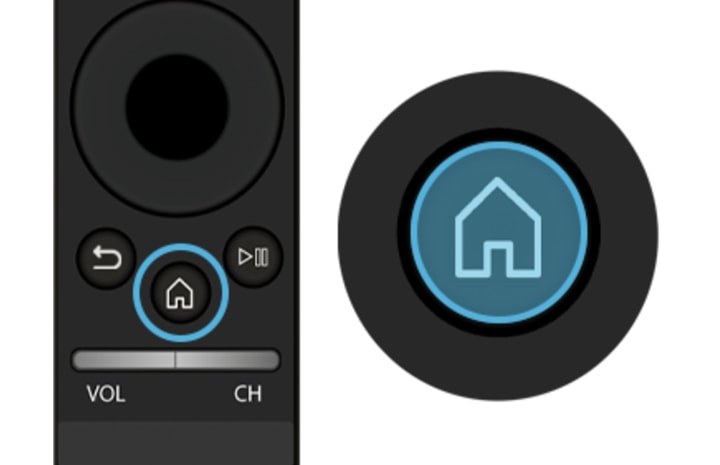
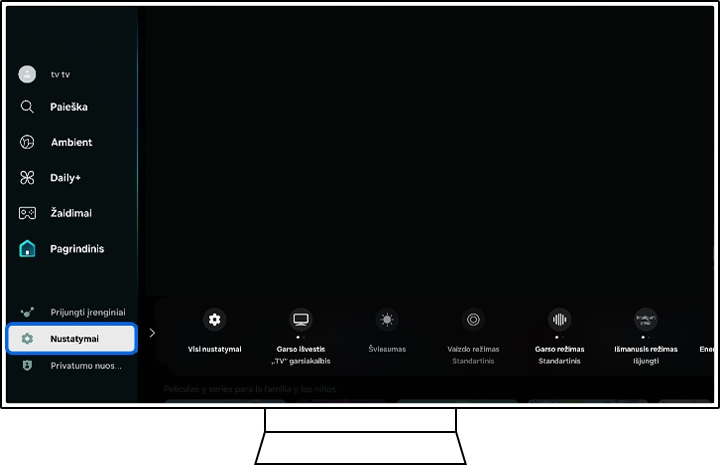
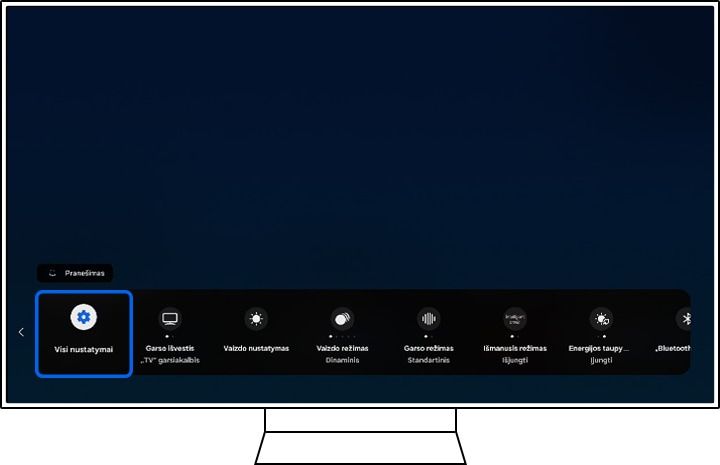
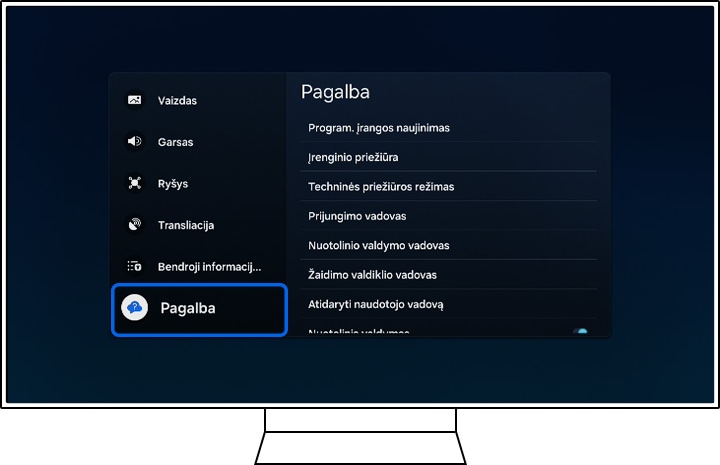
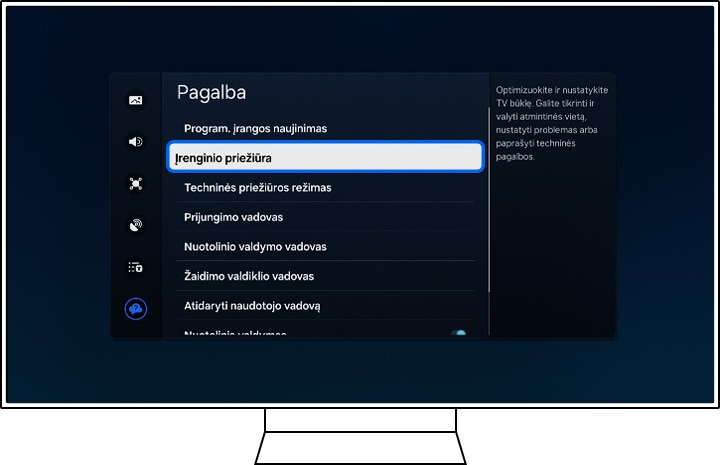
Televizoriaus programinę įrangą galite atnaujinti dviem būdais. Žemiau aprašytas metodas paaiškina, kaip programinę įrangą atsisiųsti internetu. Jei jūsų televizorius prie internto neprisijungia, televizoriaus programinę įrangą galite atsisiųsti iš mūsų puslapio ir įsikėlę į USB atmintinę įdiegti ją į televizorių.
Prašome atkreipti dėmesį: žemiau pateiktos naudotojo sąsajos ekrano nuotraukos gali skirtis nuo jūsų televizoriaus meniu. Tai priklauso nuo jūsų televizoriaus modelio ir programinės įrangos versijos. Jei nesate tikri dėl tikslių žingsnių, kuriuos turite atlikti, vadovaukitės spausdintu vartotojo vadovu arba atsisiųskite e-vadovą iš „Samsung“ palaikymo puslapio.
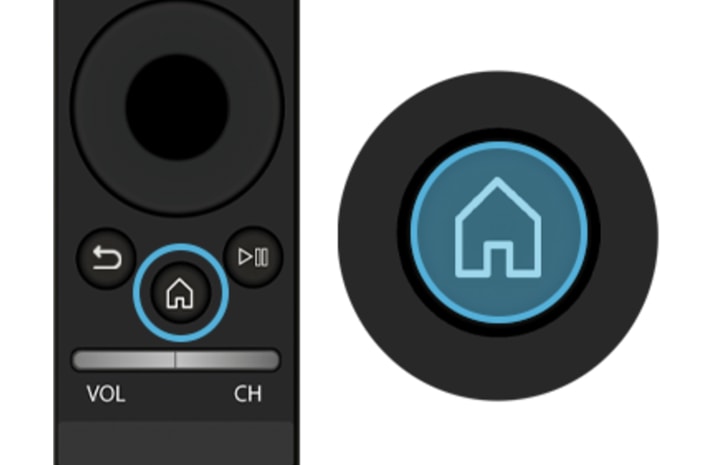
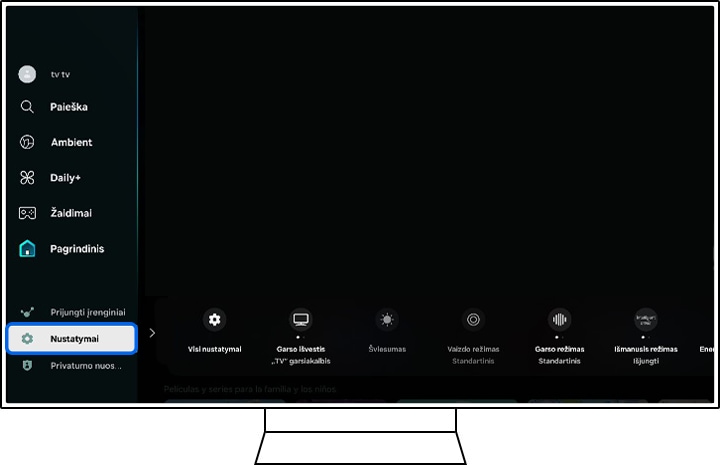
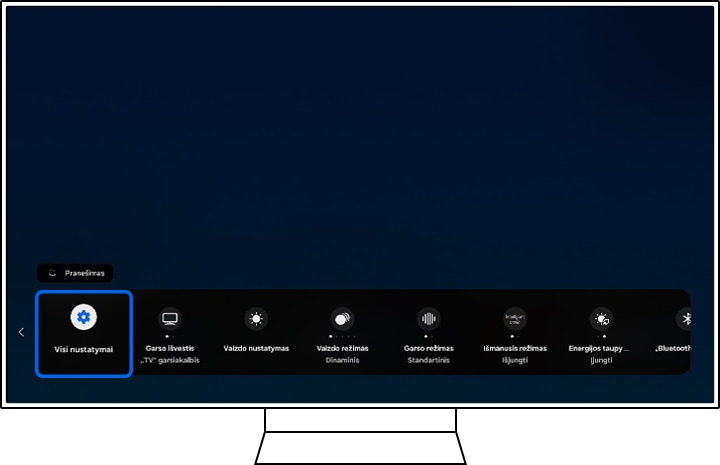
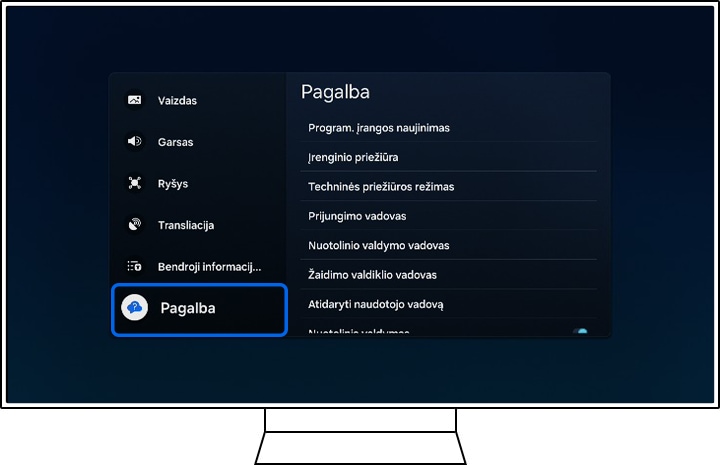
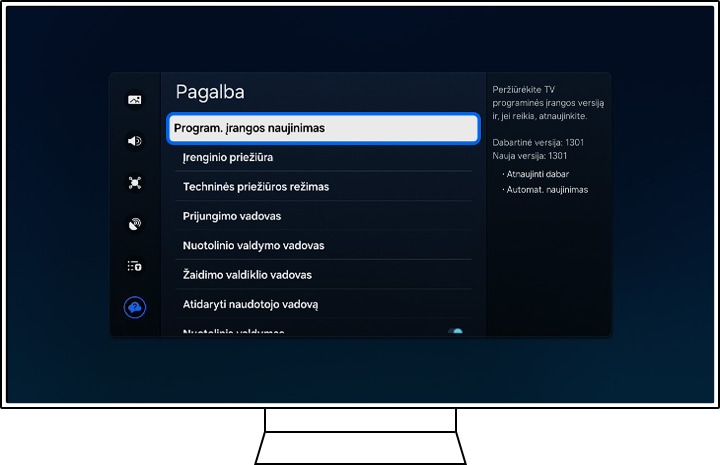
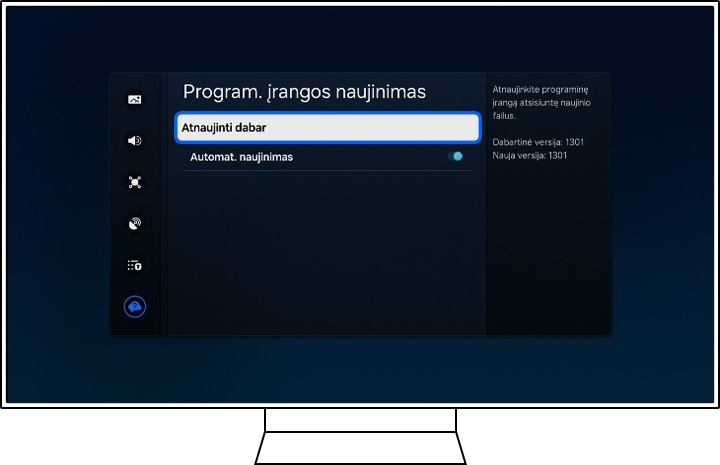
Prašome atkreipti dėmesį:
- Jei turite prijungtą USB atmintinę vaizdo/nuotraukų/muzikos atkūrimui ar įrašymui, televizorius paklaus, ar jis turėtų ieškoti atnaujinimo failo USB atmintinėje. Pasirinkite Ne norėdami tęsti atnaujinimą naudojant „Wi-Fi“.
- Jei atnaujinimų nėra, reiškiasi, jog jūsų televizorius jau atnaujintas į naujausią versiją.
Perkraukite televizorių (paspauskite ir palaikykite maitinimo mygtuką nuotolinio valdymo pultelyje, kol televizorius išsijungs ir vėl įsijungs) – tai gali išspręsti kai kurias problemas.
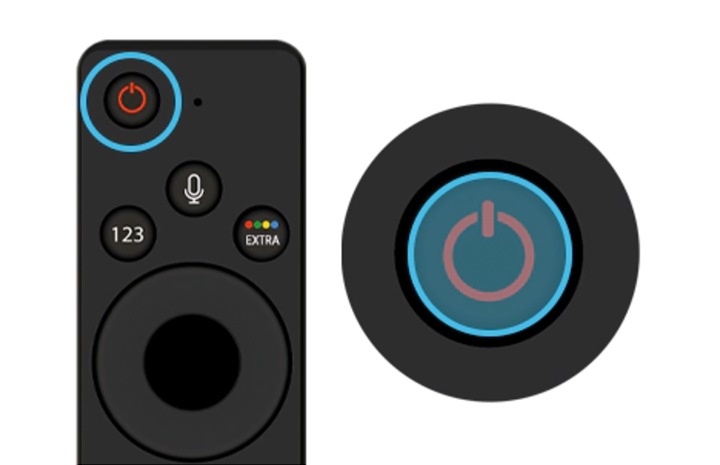
Neteisinga data ir laikas jūsų „Samsung“ televizoriuje gali sukelti „Wi-Fi“ problemas. Įsitikinkite, kad data ir laikas yra teisingi arba nustatykite automatinį datą ir laiką.
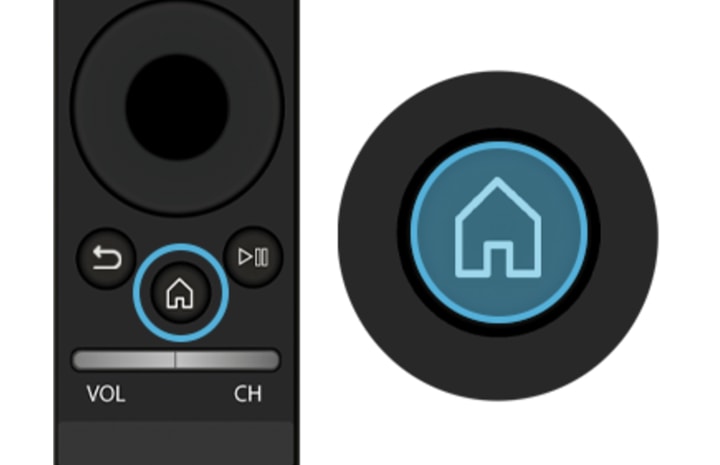
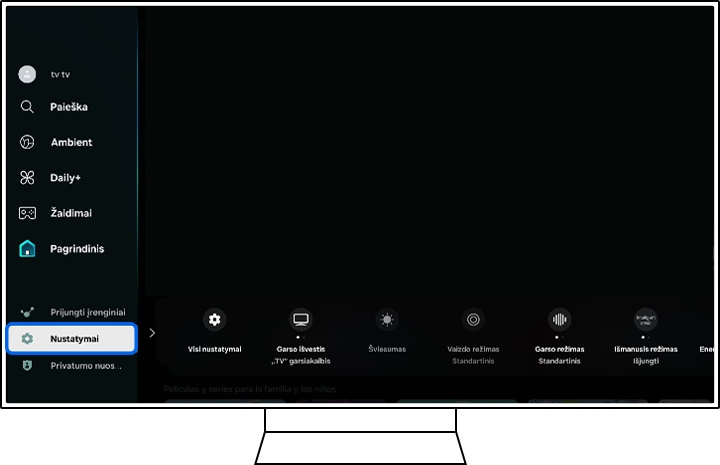
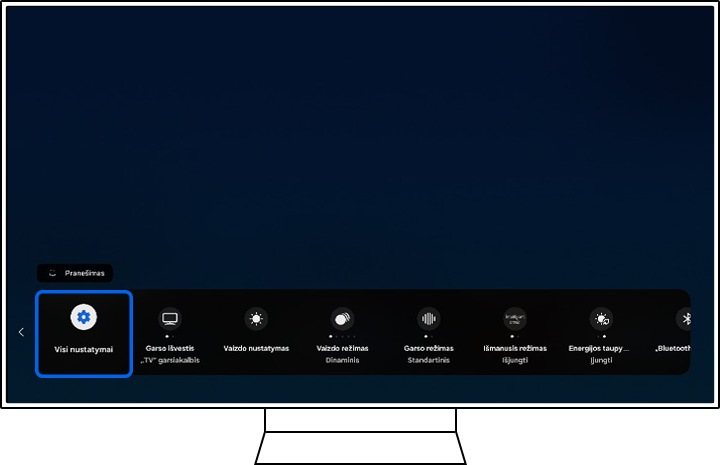
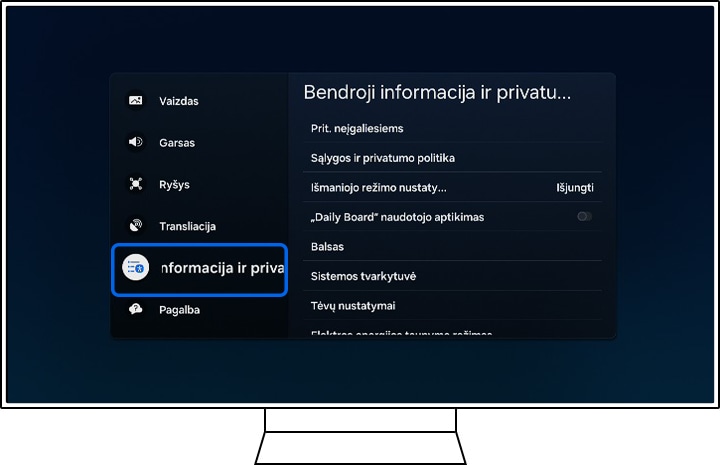
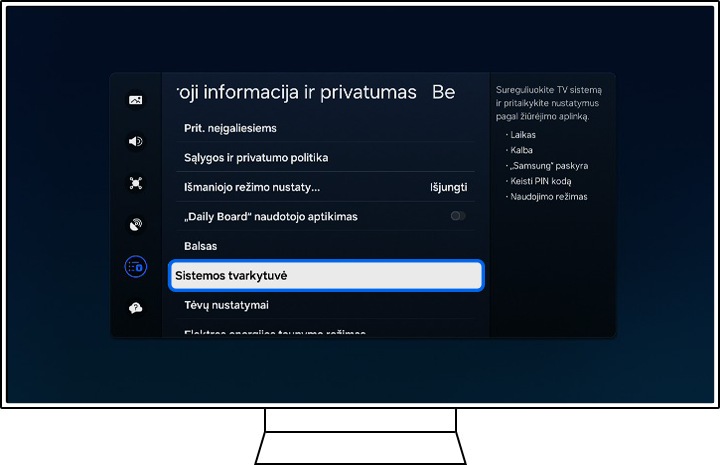
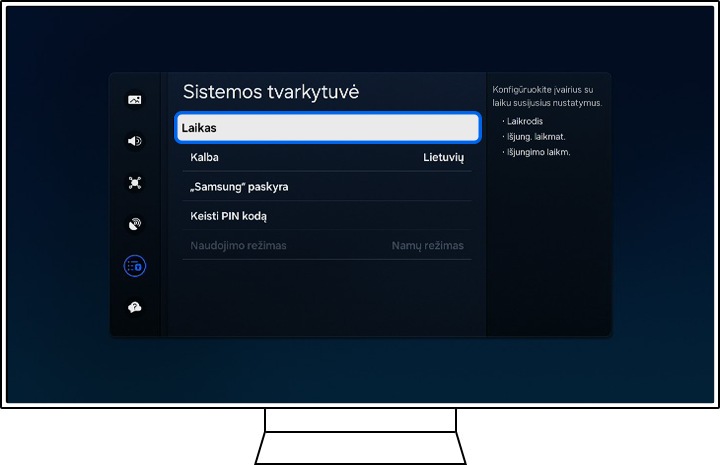
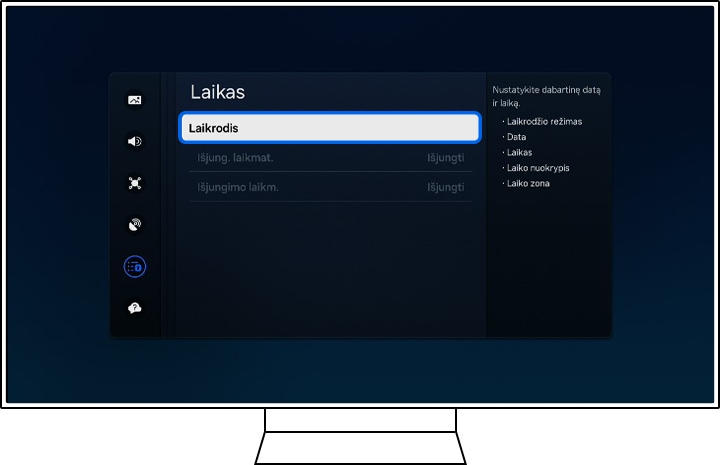
(2.4GHz ir 5GHz) 5GHz paprastai siūlo greitesnį greitį, tačiau veikia mažesniu atstumu nei 2.4GHz. Išbandykite abi jungtis.
Bandykite maršrutizatorių perkelti arčiau televizoriaus arba naudokite „Wi-Fi“ stiprintuvą, kad sustiprintumėte interneto signalą. Užtikrinkite, kad tarp jūsų TV ir maršrutizatoriaus nebūtų fizinių kliūčių, galinčių trukdyti signalui.
Kartais tinklo atstatymas ir pakartotinis prisijungimas prie interneto gali išspręsti interneto ryšio problemas. Pasirinkite Atstatyti, kai bus paklausta, ar norite atstatyti tinklo nustatymus. Kai tinklas bus atkurtas, eikite į Tinklo nustatymus, kad vėl prisijungtumėte prie interneto.
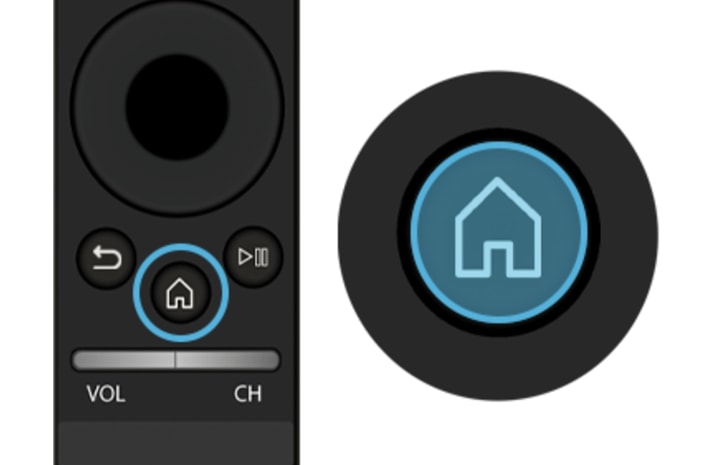
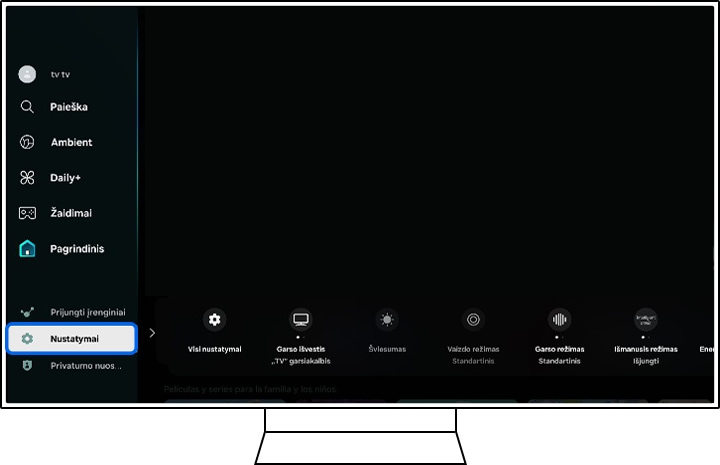
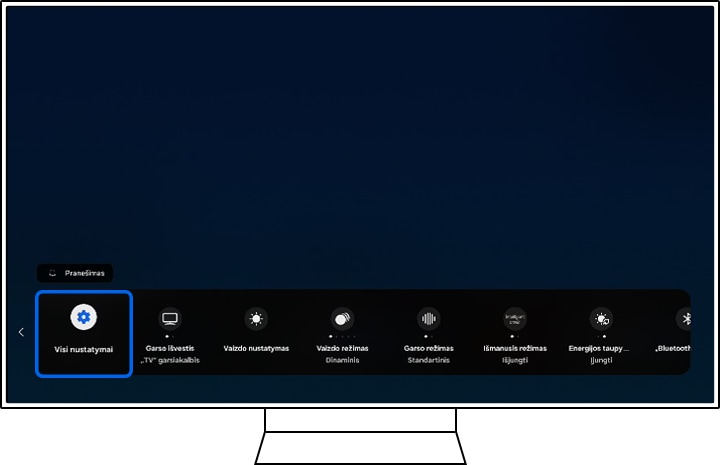
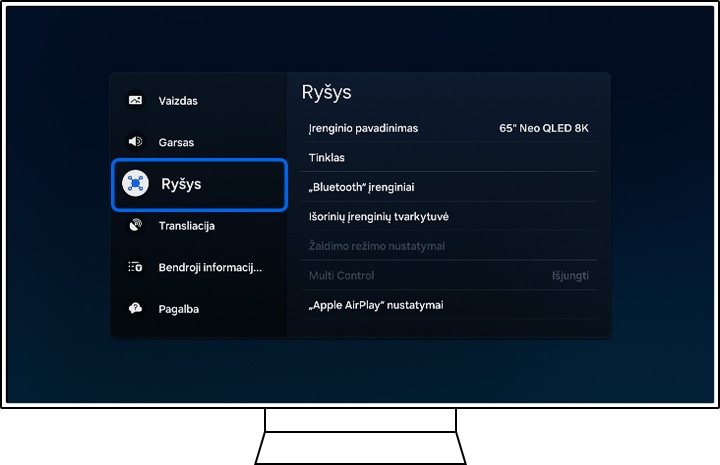
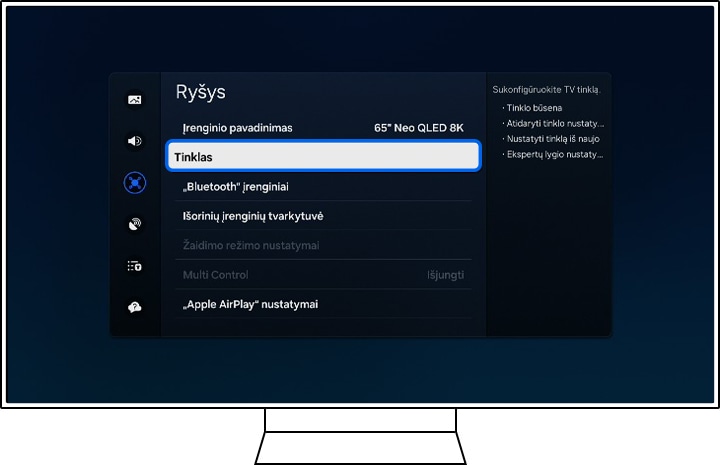
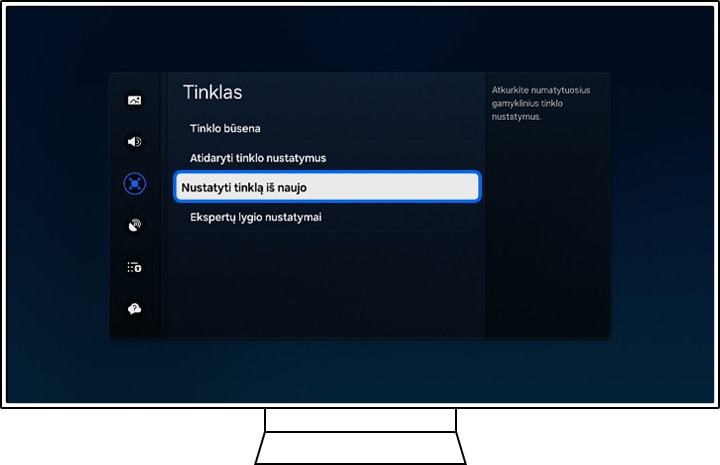
Atjunkite kitus įrenginius nuo interneto, kad išvengtumėte maršrutizatoriaus perkrovimo. Apribokite kitą intensyvų interneto naudojimą savo tinkle, kol transliuojate aukštos kokybės turinį.
Atlikite interneto greičio testą internete arba naudodami trečiosios šalies programėlę, kad patikrintumėte įkėlimo greitį, atsisiuntimo greitį ir signalo stiprumą.
Pastaba: Atminkite, kad faktinis greitis gali būti paveiktas tokių veiksnių kaip atstumas tarp jūsų TV ir maršrutizatoriaus, prijungtų įrenginių skaičius ir galimų trukdžių iš kitų elektroninių prietaisų.
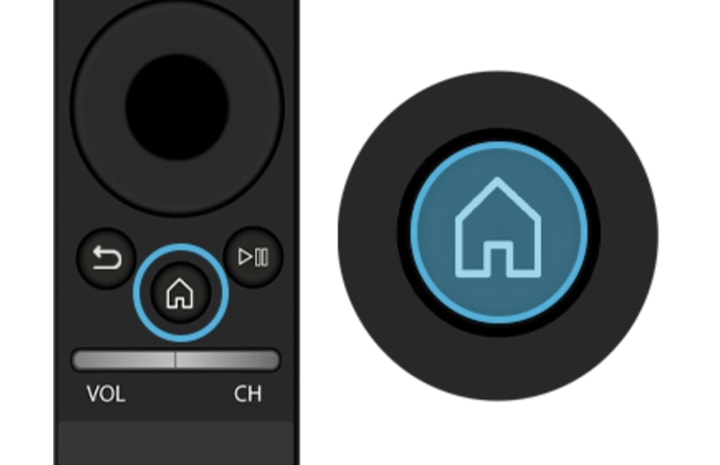
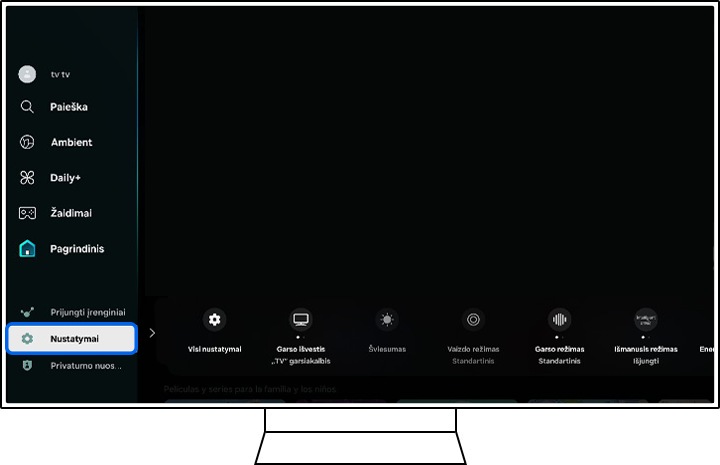
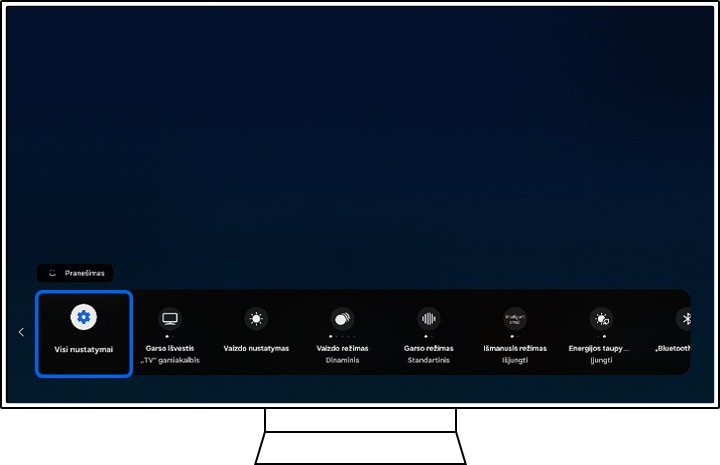
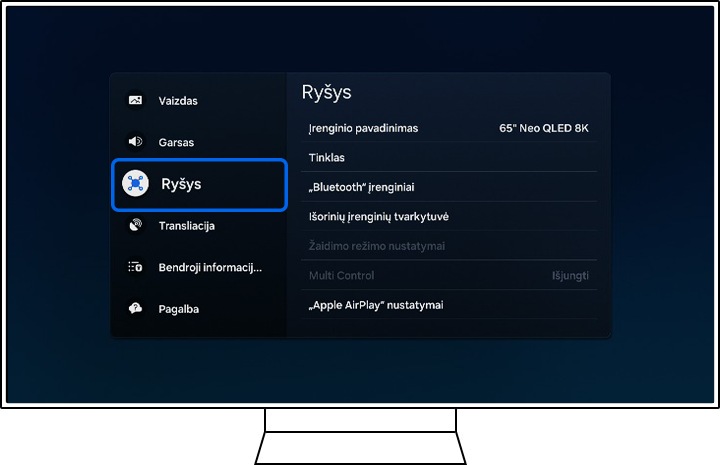
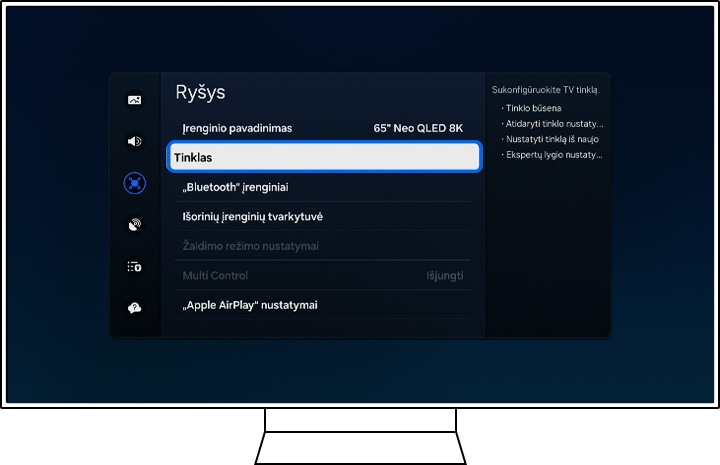
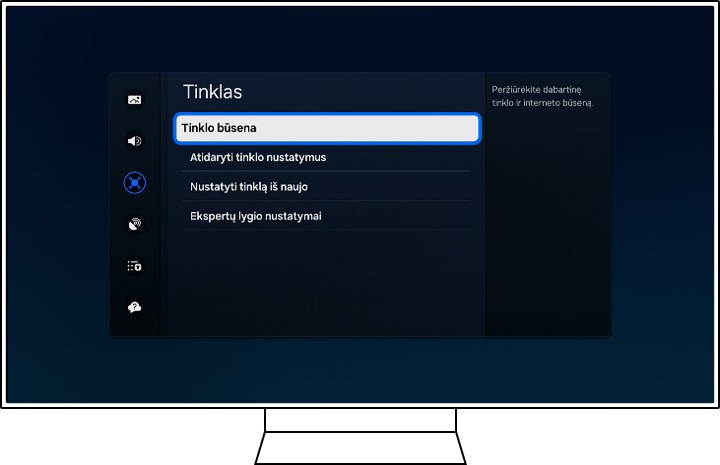
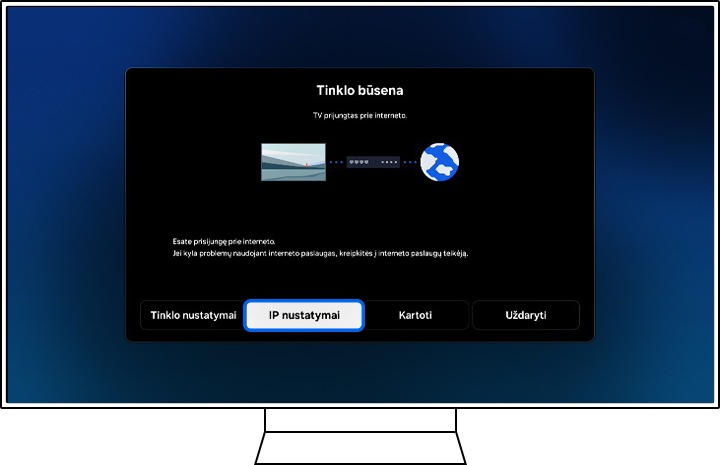
Rankiniu būdu nustatykite savo IP adresą
Rankinis IP adreso nustatymas gali būti naudojamas bandant išspręsti problemas su jūsų televizoriumi. Norėdami rankiniu būdu nustatyti IP adresą, atlikite tuos pačius veiksmus, kad patikrintumėte savo IP adresą, o tada tęskite šiais žingsniais:
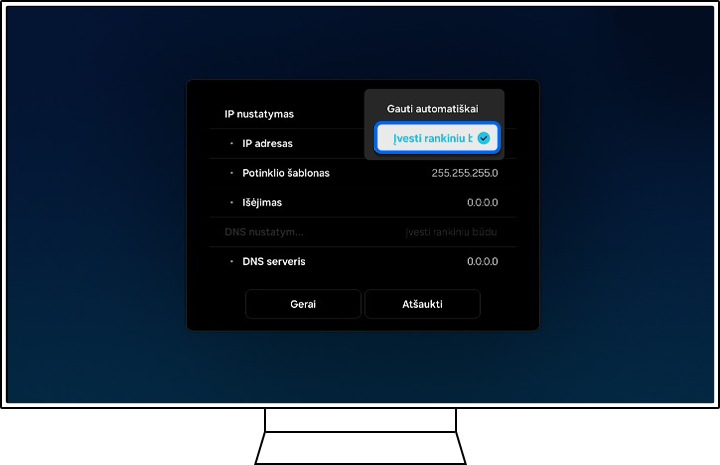
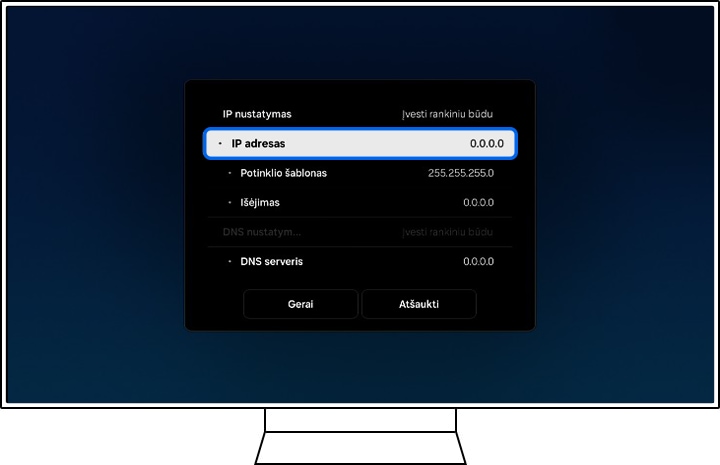
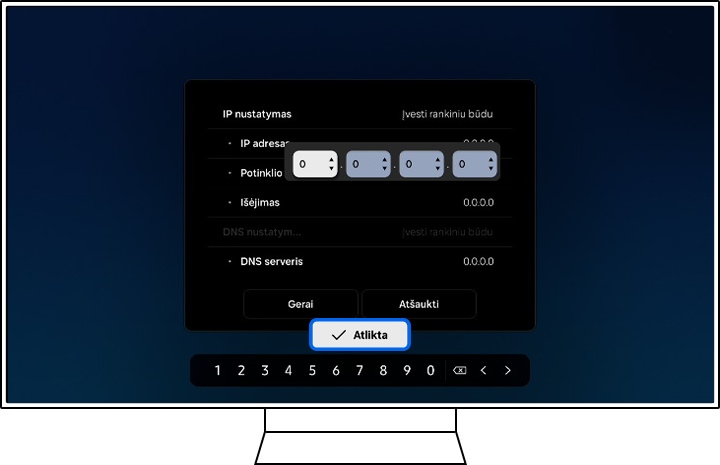
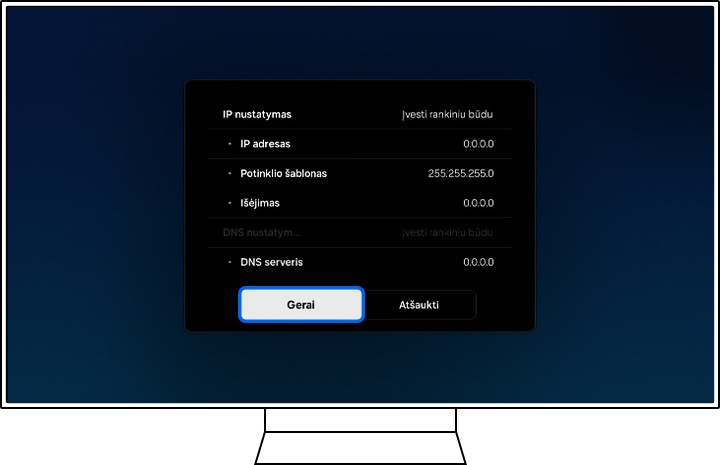
Jei naudojant LAN kabelio ryšį patiriate tas pačias problemas, gali būti, kad jūsų tinklas neatitinka pagrindinių reikalavimų stabiliam ryšiui.
Pastaba: Jei įmanoma, apsvarstykite galimybę naudoti laidinį „Ethernet“ ryšį, nes jis paprastai siūlo stabilesnį ir greitesnį greitį nei „Wi-Fi“.
Patikrinkite savo tinklo nustatymus su interneto ryšio tiekėju, įsitikinkite, kad jūsų maršrutizatorius yra tinkamai išdėstytas, o greitis ir signalas atitinka minimalius reikalavimus.
Gamykliniai nustatymai turėtų būti atkuriami tik tuo atveju, jei kiti bandymai išspręsti problemas buvo nesėkmingi. Gamyklinių nustatymų atkūrimas pašalins visas į televizorių atsisiųstas programėles ir atstatys visus vartotojo nustatymus, kad televizorius grįžtų į tą pačią būseną, kaip ir tada, kai jį nusipirkote.
Norėdami atstatyti televizoriaus gamyklinius nustatymus:
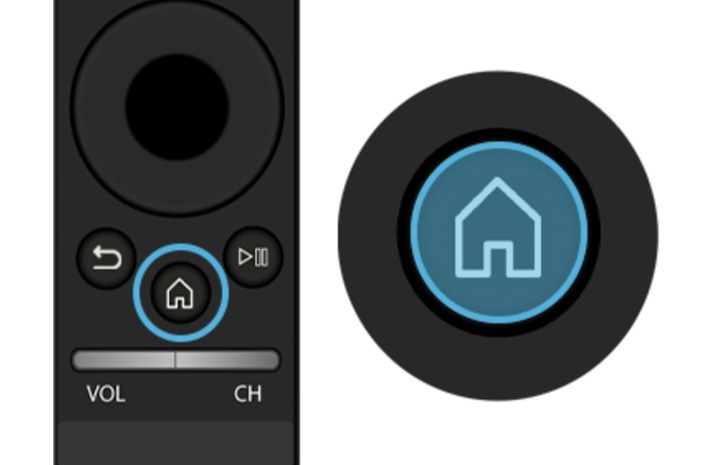
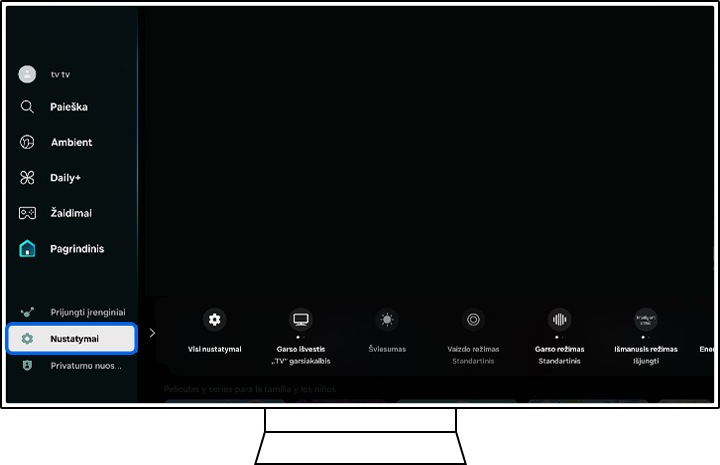
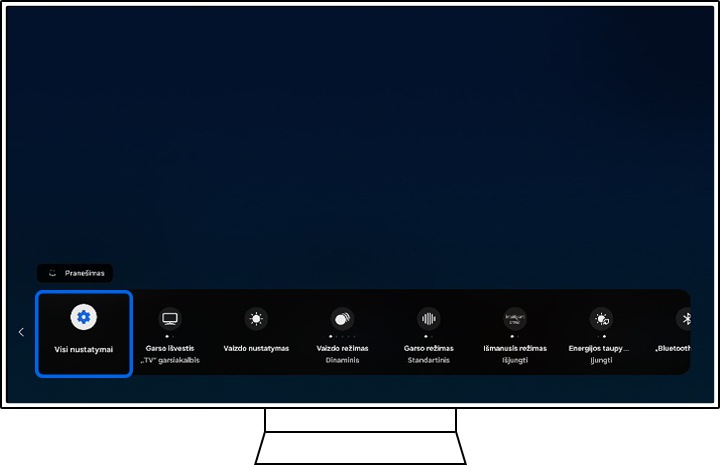
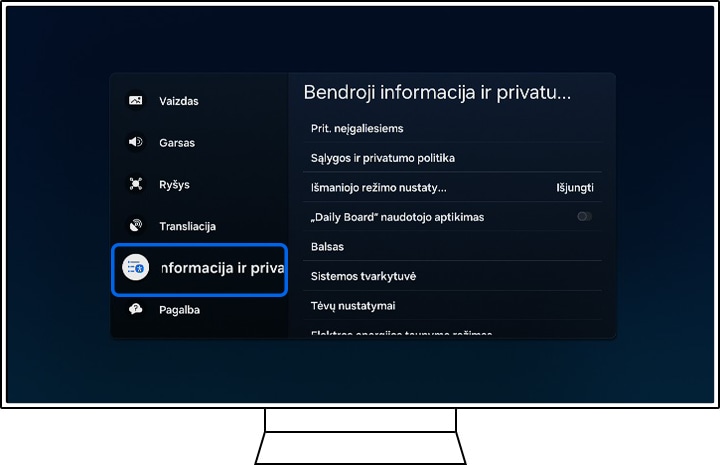
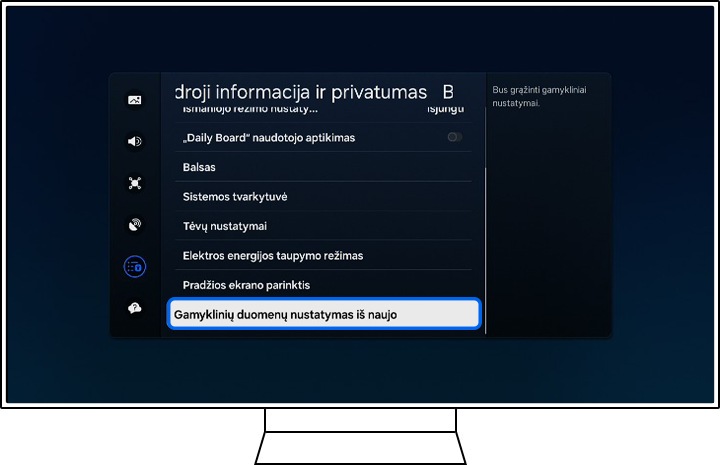
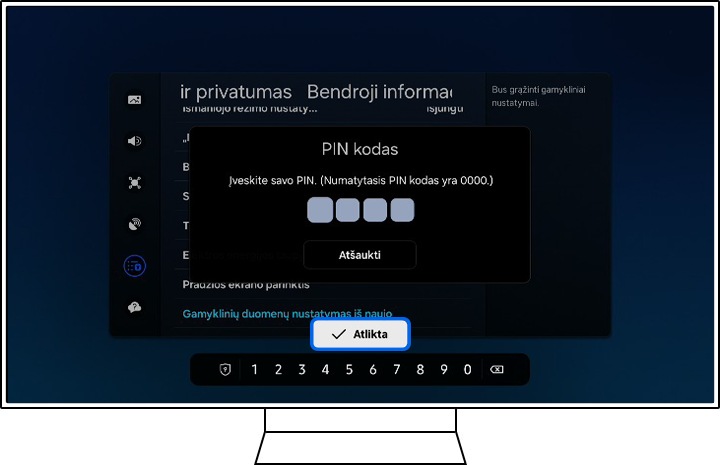

Po gamyklinio atstatymo reikės vėl prisijungti prie interneto. Yra du būdai, kaip prijungti savo išmanųjį televizorių prie interneto: belaidžiu ir laidiniu ryšiu.
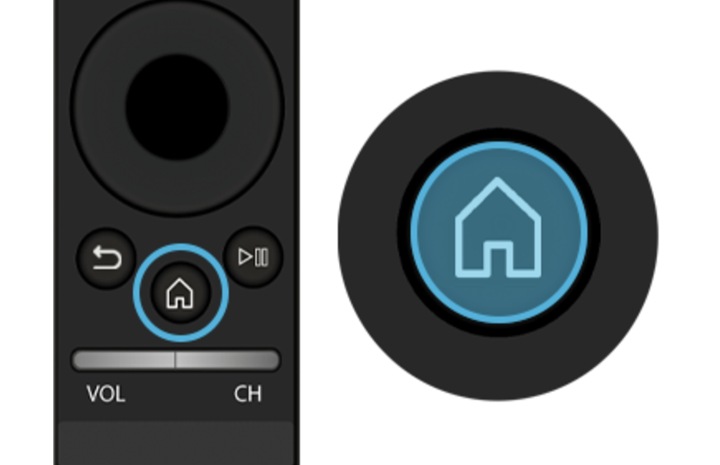
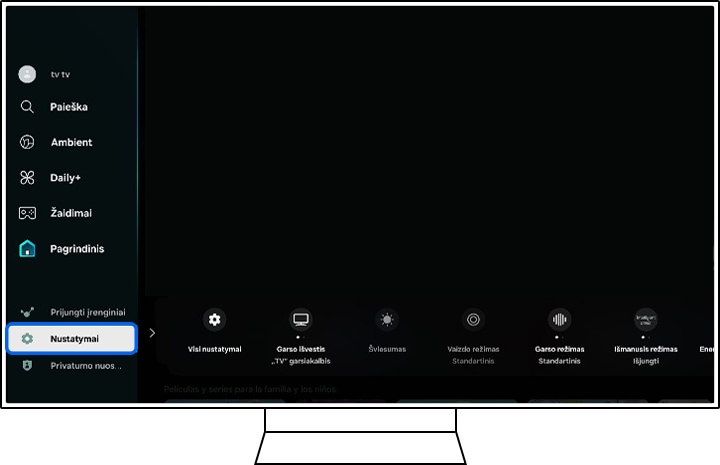

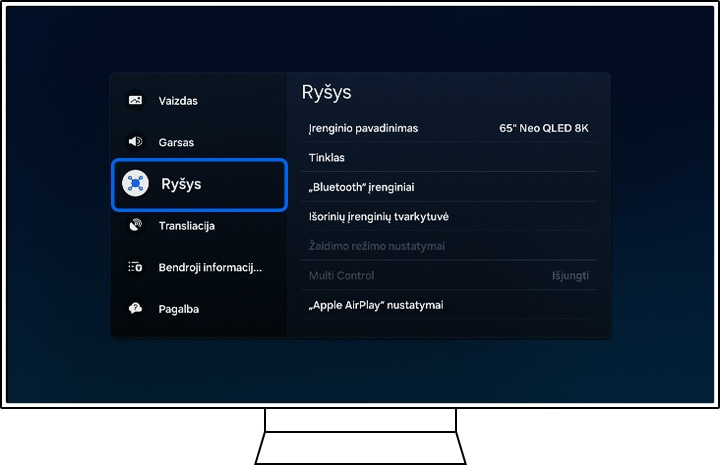
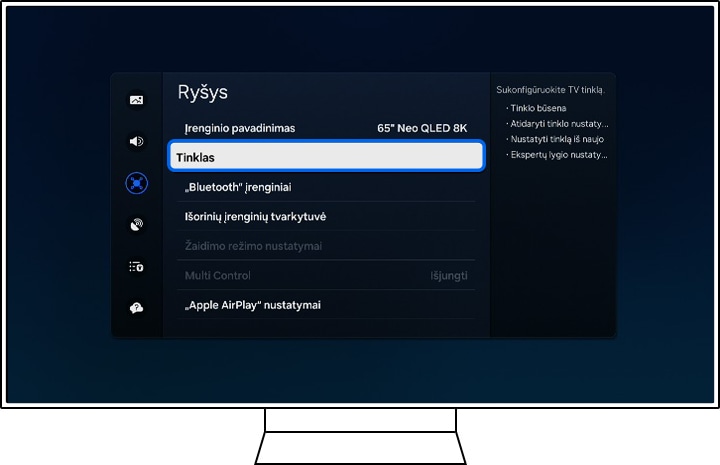
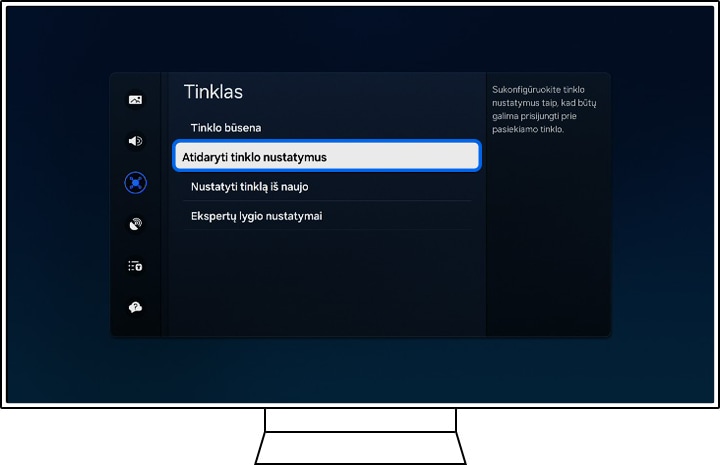
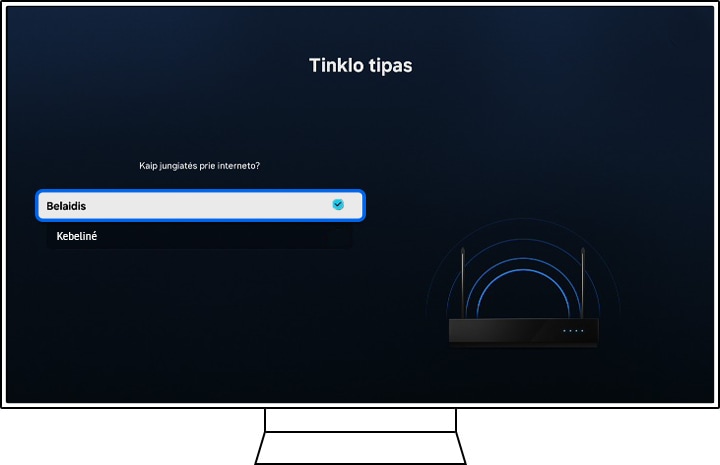
Pastaba: Įsitikinkite, kad tinklo kabelis gerai prijungtas prie televizoriaus nugarėlės, kai bandote prisijungti per laidinį ryšį.
Ar pateikta informacija jums buvo naudinga?
Dėkojame už jūsų atsiliepimus
Atsakykite į visus klausimus.



